Napraw zawieszanie się Discorda po problemie z grą ligową
Opublikowany: 2023-02-24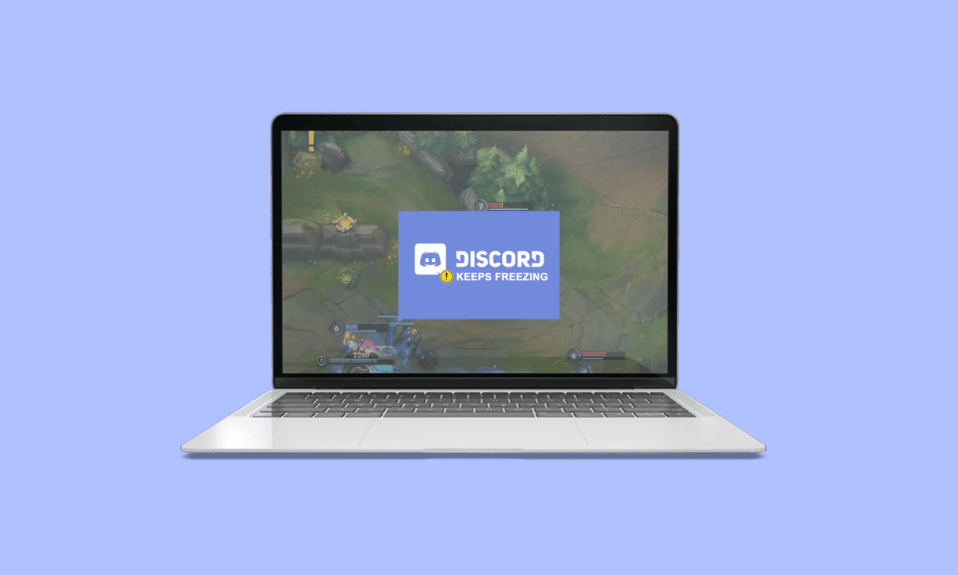
Discord to świetna platforma do grania w gry ze znajomymi, ponieważ oferuje wiele funkcji, które czynią go idealnym do grania. Ma potężne możliwości głosowe i czatowe, umożliwiając graczom łatwą komunikację podczas gry. Stawianie czoła temu problemowi jest jednym z najczęstszych sposobów przegrywania gry. W tym celu dostępne są również opcje naprawy. Przyjrzyjmy się więc niektórym z kilku poprawek, które rozwiązują zawieszanie się niezgody po grze ligowej na PC.
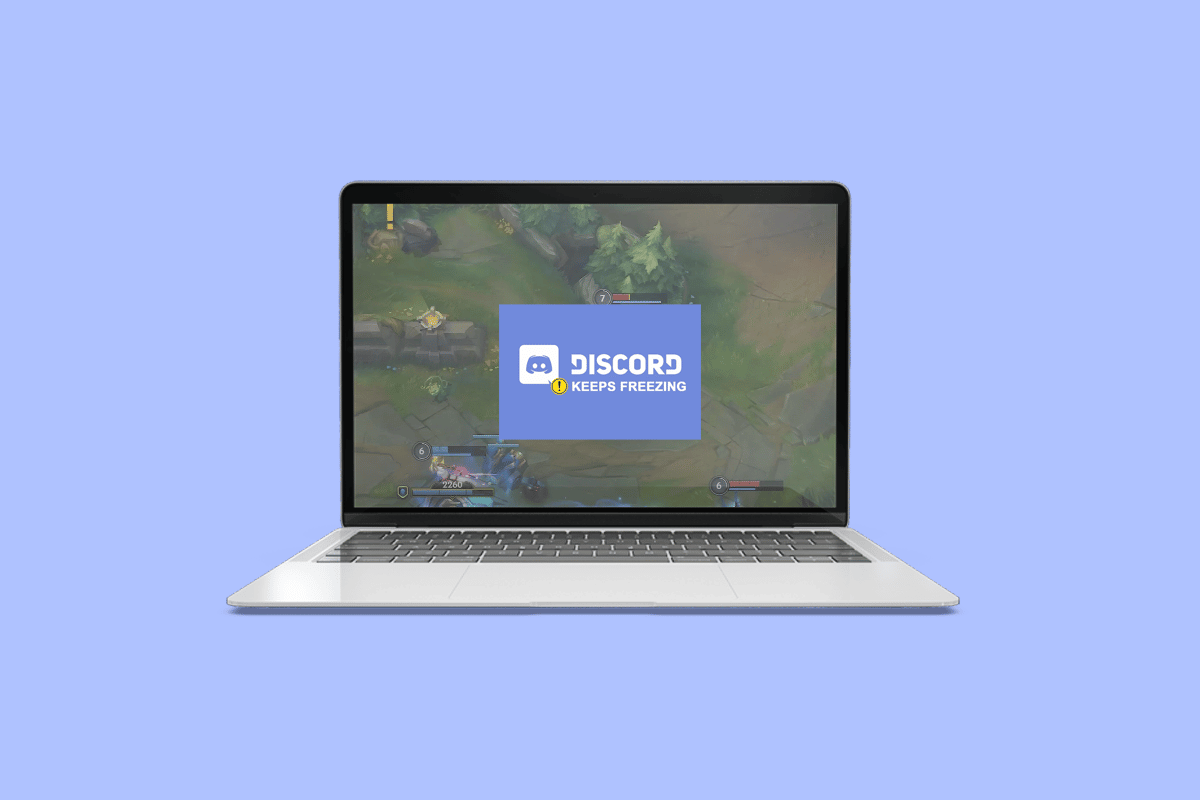
Jak naprawić zawieszanie się Discorda po problemie z grą ligową
Tutaj podaliśmy metody rozwiązywania problemów, które rozwiązują zawieszanie się Discorda po problemie z grą League na PC.
Co to jest Discord?
Discord to zastrzeżona, wieloplatformowa, uniwersalna aplikacja do czatowania głosowego i tekstowego przeznaczona dla graczy. Pozwala użytkownikom komunikować się ze sobą w czasie rzeczywistym, bez względu na to, gdzie się znajdują, i zapewnia szereg funkcji.
Dlaczego Discord zawiesza się po League of Game?
Discord może się zawiesić po meczu League of Legends z powodu konfliktu między nakładką gry a nakładką Discorda. Nakładka gry ma na celu dostarczanie dodatkowych informacji i statystyk podczas gry, podczas gdy nakładka Discord ma na celu zapewnienie okna czatu podczas gry. Oto kilka potencjalnych przyczyn zawieszania się niezgody.
- Skróty klawiszowe: Skróty klawiszowe mogą być jedną z pierwszych przyczyn tego błędu. Skróty klawiszowe to skróty klawiaturowe, które umożliwiają szybkie wykonanie czynności lub polecenia w grze.
- Tryb zgodności: Tryb zgodności może być kolejną przyczyną zawieszania się. Jeśli używasz aplikacji w trybie zgodności, może to doprowadzić do zamrożenia niezgody lub nawet gorzej.
- Złośliwy plik pamięci podręcznej: Złośliwe pliki również mogą być przyczyną zawieszania się niezgody po grze ligowej na komputerze. Gdy gra jest uruchomiona, utworzy pliki pamięci podręcznej, aby pomóc jej działać wydajniej. Jeśli jednak te pliki pamięci podręcznej ulegną uszkodzeniu lub zostaną utworzone przez złośliwe oprogramowanie, mogą zakłócać działanie nakładki Discord i powodować jej zawieszanie się.
Jak naprawić zawieszanie się Discorda po grze League na PC
Zobaczmy teraz, jak naprawić zawieszanie się niezgody po meczu ligowym.
Metoda 1: Wyłącz debugowanie
Aby naprawić zawieszanie się Discorda po rozegraniu gry w League of Legends lub Valorant, możesz spróbować wyłączyć rejestrowanie debugowania. Wykonaj czynności wymienione poniżej, aby uzyskać to samo:
1. Naciśnij klawisz Windows , wpisz Discord , a następnie kliknij Otwórz .
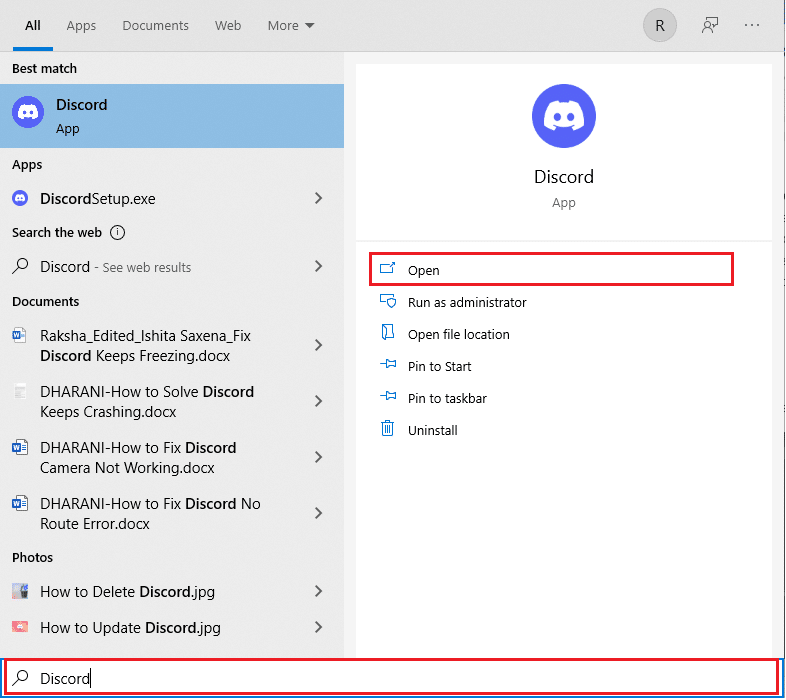
2. Kliknij ikonę Ustawienia .
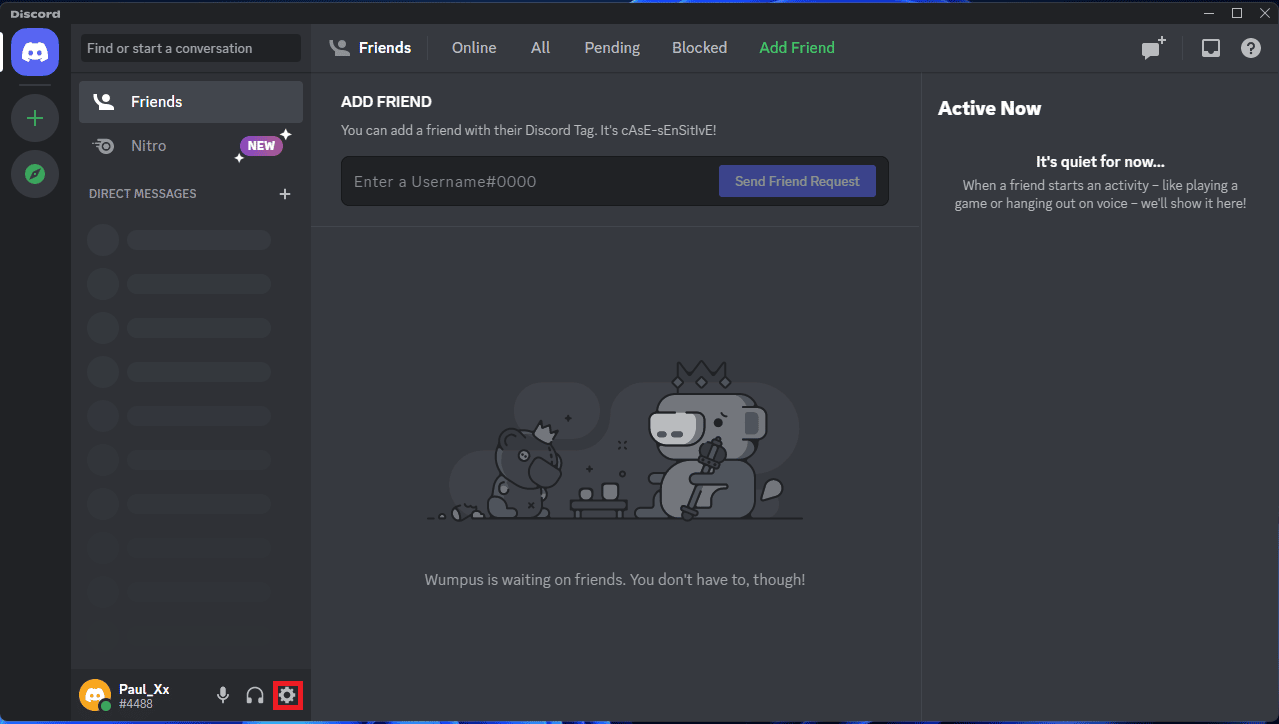
3. Kliknij w menu Głos i wideo .
4. Przewiń w dół i znajdź Rejestrowanie debugowania , aby je dezaktywować .
5. Uruchom ponownie Discord , aby zastosować zmiany.
Metoda 2: Zamknij klienta podczas gry
Zamknij klienta podczas gry to ustawienie w ustawieniach Discord, które uniemożliwia zamknięcie klienta Discord po wyjściu z gry. To ustawienie może być przydatne do zapobiegania zawieszaniu się Discorda po graniu w grę, ponieważ zapobiega nieoczekiwanemu zamknięciu klienta. Oto jak to zrobić:
1. Otwórz League of Legends .
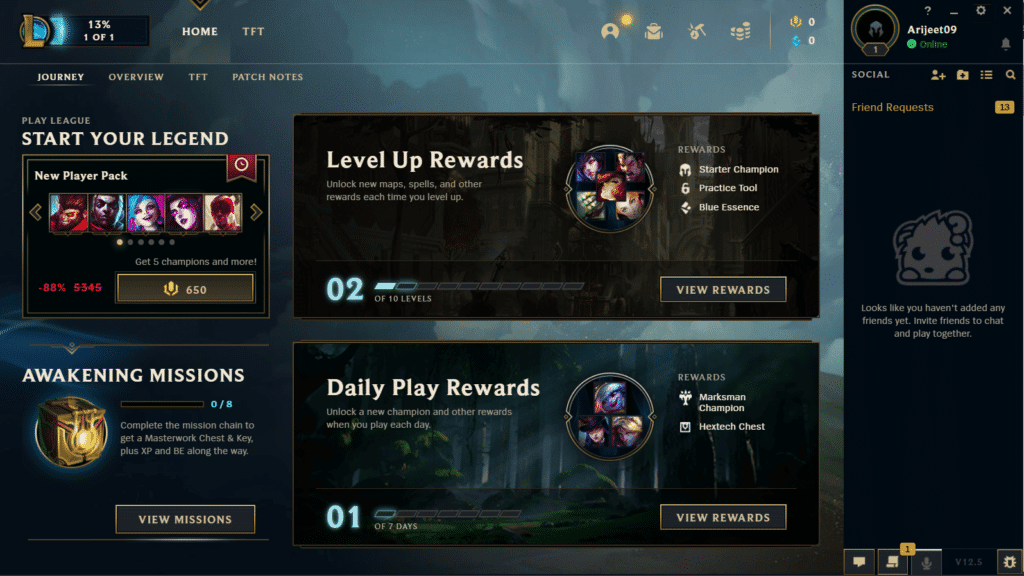
2. Przejdź do ustawień klienta i wybierz zakładkę Ogólne .
3. Znajdź bliskiego klienta podczas gry w rozwijanym menu.
4. Kliknij opcje rozwijane i zmień na Nigdy .
Przeczytaj także: 7 najlepszych poprawek błędu Discord 1006 w systemie Windows 10
Metoda 3: Wyłącz skróty klawiszowe
Jak wspomniano wcześniej, przypisania klawiszy to rodzaj skrótu, który umożliwia użytkownikom szybki dostęp do niektórych poleceń za pomocą skrótu klawiaturowego. Czasami przypisania klawiszy mogą zakłócać działanie innych programów lub powodować nieoczekiwane zachowania, a nawet powodować problemy z zawieszaniem się. Aby rozwiązać ten problem, możesz wyłączyć powiązania klawiszy w Discord.
1. Zaloguj się do Discorda.
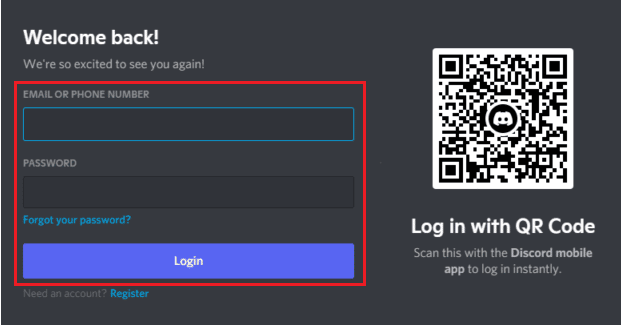
2. Przejdź do Ustawień.
3. Teraz wybierz Skróty klawiszowe w prawym panelu.
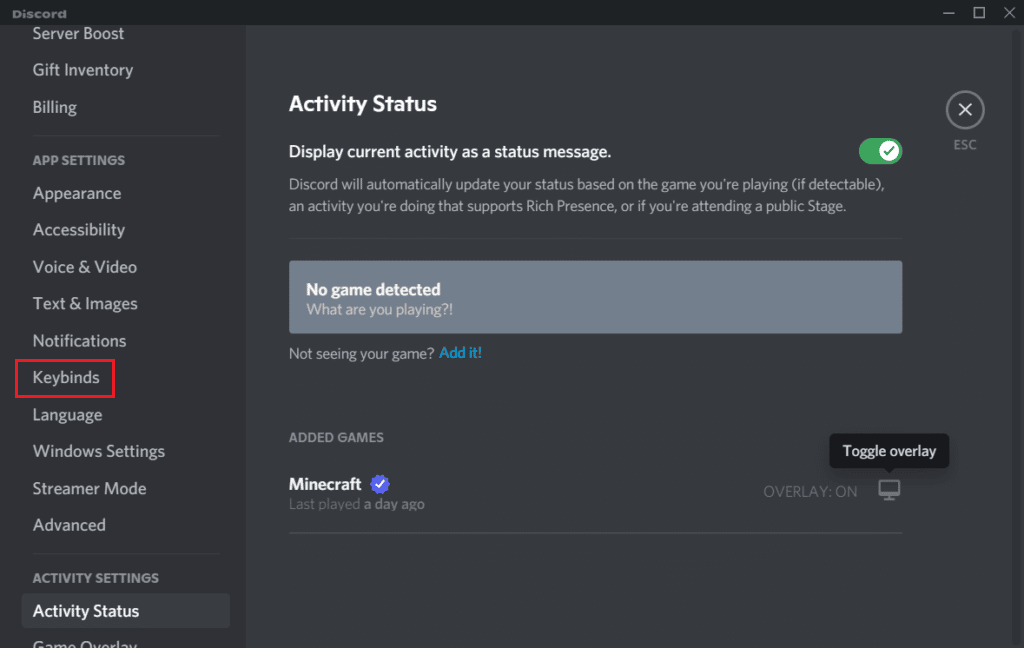
4. Następnie pojawi się lista skrótów klawiszowych. Usuń wszystkie skróty klawiszowe, klikając czerwony krzyżyk X.

Uwaga: pamiętaj, aby nie usuwać domyślnych ustawień Discord .
Metoda 4: Wyłącz tryb zgodności dla Discord
Tryb zgodności to funkcja systemu Windows, która umożliwia uruchamianie programów zaprojektowanych dla starszych wersji systemu Windows w nowszych wersjach. Czasami może to powodować problemy z programami takimi jak Discord, ponieważ nowsze wersje systemu Windows mogą nie być w stanie obsłużyć niektórych funkcji lub ustawień w programie. Zobaczmy, jak to wyłączyć:
1. Kliknij prawym przyciskiem myszy aplikację Discord i wybierz Właściwości.
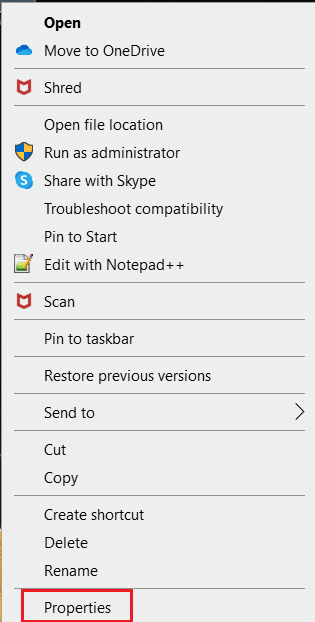
2. Teraz kliknij kartę Zgodność i wyłącz opcję Uruchom ten program w trybie zgodności .
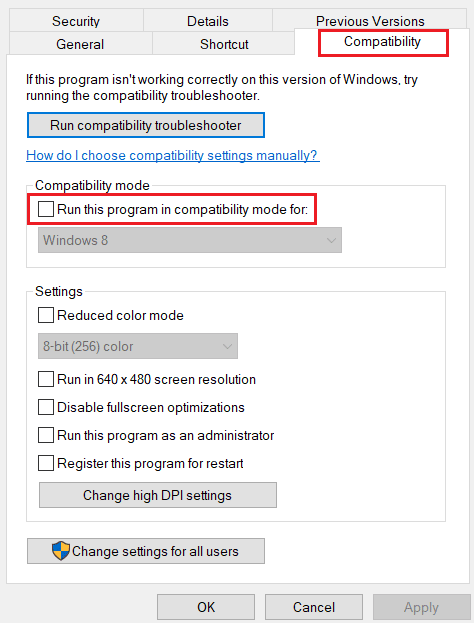
3. Na koniec kliknij Zastosuj , a następnie OK , aby zapisać zmiany.
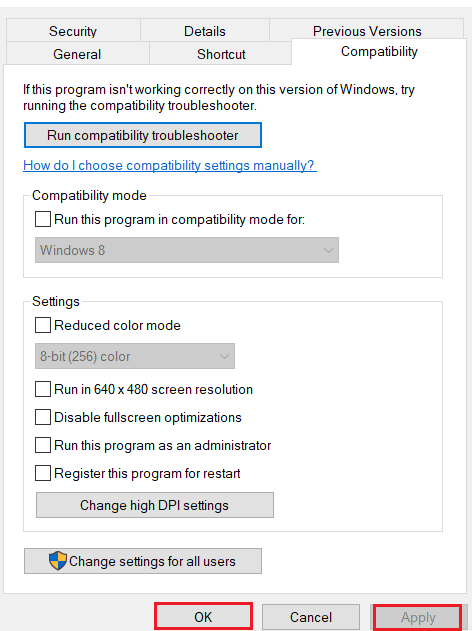
Przeczytaj także: 5 sposobów na naprawienie błędu prośby o dodanie do znajomego na Discordzie
Metoda 5: Wyłącz przyspieszenie sprzętowe
Przyspieszenie sprzętowe to funkcja, którą można włączyć w aplikacji Discord, aby poprawić wydajność. Jeśli akceleracja sprzętowa jest włączona, a Discord ma problemy, takie jak opóźnienia lub awarie, wyłączenie tej funkcji może pomóc w rozwiązaniu problemu. Aby wyłączyć przyspieszenie sprzętowe, wykonaj poniższe czynności:
1. Otwórz aplikację Discord na swoim komputerze.
2. Kliknij Ustawienia znajdujące się na dole.
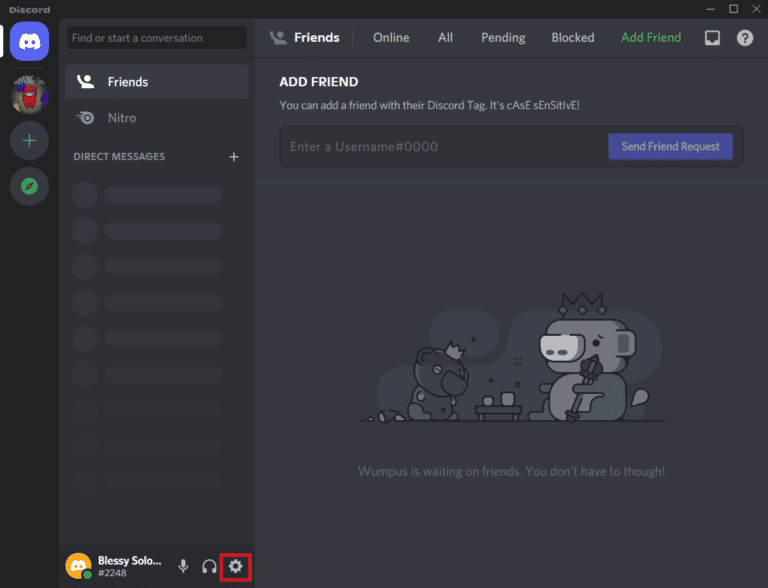
3. Następnie w obszarze USTAWIENIA APLIKACJI kliknij menu Zaawansowane .
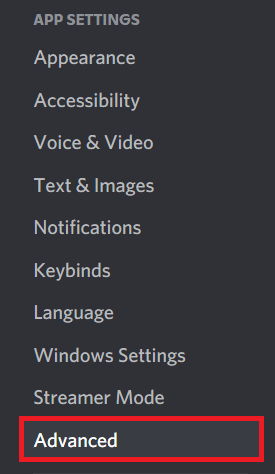
4. Następnie wyłącz przyspieszenia sprzętowe , klikając przełącznik .
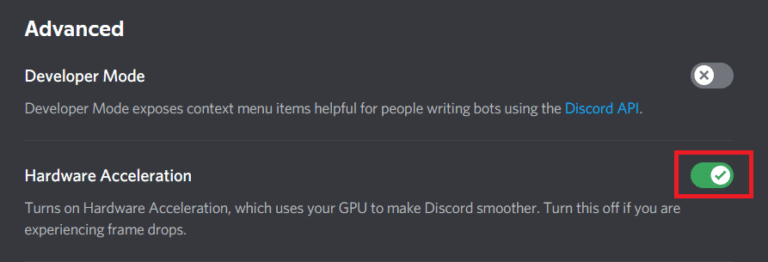
5. Kliknij przycisk OK , aby potwierdzić zmiany.
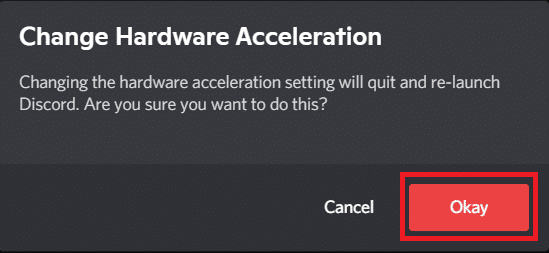
Często zadawane pytania (FAQ)
Q1. Dlaczego mój Discord przestaje działać po meczu League?
Odp. Jeśli Twój Discord przestanie działać po meczu ligowym, może to wynikać z kilku możliwych przyczyn opisanych powyżej. Wypróbuj wymienione poprawki, aby rozwiązać problem, jeśli masz do czynienia z którymkolwiek z nich.
Q2. Dlaczego mój Discord działa z opóźnieniem, gdy gram w League of Legends?
Odp. Jeśli doświadczasz lagów w grze, może to wynikać z kilku możliwych przyczyn. Jedną z możliwych przyczyn jest włączona akceleracja sprzętowa w aplikacji Discord. W takim przypadku wyłączenie przyspieszenia sprzętowego może pomóc w rozwiązaniu problemu.
Q3. Jak naprawić jąkanie Discorda?
Odp. Jeśli podczas korzystania z Discord doświadczasz zacinania się lub innych problemów z dźwiękiem, istnieje kilka potencjalnych rozwiązań, które możesz spróbować rozwiązać. Jednym z nich jest upewnienie się, że Twój komputer spełnia minimalne wymagania systemowe do korzystania z Discord .
Q4. Dlaczego Discord się zawiesza?
Odp. Discord może się zawiesić z wielu powodów, takich jak źle skonfigurowane ustawienia aplikacji, akceleracja sprzętowa, złośliwy plik pamięci podręcznej, zbyt wiele przypisań klawiszy lub przestarzały sterownik urządzenia.
Pytanie 5. Co daje usunięcie pamięci podręcznej Discord?
Odp. Usunięcie pamięci podręcznej Discord może pomóc zwolnić miejsce i poprawić wydajność aplikacji Discord . Może również pomóc rozwiązać wiele problemów, takich jak opóźnienia lub zawieszanie się w Discord, ponieważ pamięć podręczna może z czasem ulec uszkodzeniu.
Zalecana:
- Czy istnieje funkcja klonowania aplikacji na Androida 14?
- Jak utworzyć grupę w Teams
- 9 sposobów, aby naprawić wyszukiwanie Discord, które nie działa na urządzeniach mobilnych
- Napraw nie wyświetlającą się koronę właściciela serwera Discord
Mamy nadzieję, że pomogliśmy wam w naprawie zawieszania się Discorda po meczu League . Wiele czynników, w tym nieprawidłowo skonfigurowane ustawienia lub akceleracja sprzętowa, może powodować zawieszanie się Discorda po graniu w League of Games. Jeśli masz jakieś sugestie lub pytania, podziel się nimi w sekcji komentarzy poniżej.
